锁定RAR压缩文件,让你不用担心压缩包被随意更改或删除!
php小编香蕉教你如何锁定RAR压缩文件,有效防止压缩包被随意更改或删除的情况发生,让你的文件更加安全可靠!
为了防止文件内容被篡改,可以考虑给整个压缩包设置统一的“限制保护”。然而,若文件数量很大,逐个设置将耗费大量时间,而且并非所有文件都能被成功设置保护,因此此方法并非最佳选择。
今天小编就来分享一个简单方法,可以保护RAR压缩文件不被随意增加、删除和更改。
首先,下载WinRAR压缩软件,通过WinRAR打开RAR压缩软件后,点击菜单【命令】列表中的【锁定压缩文件】。
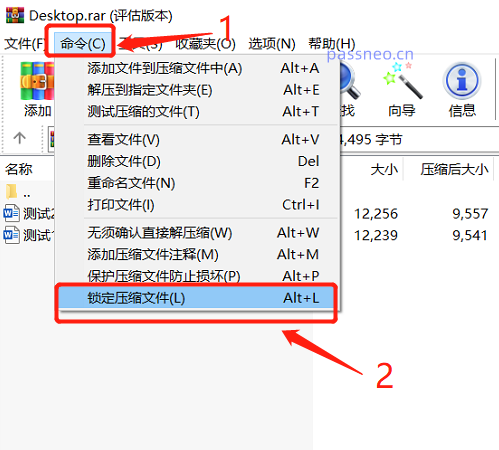 .
.
弹出对话框后,可以看到【禁止修改压缩文件】已经勾选,直接点击【确定】即可。
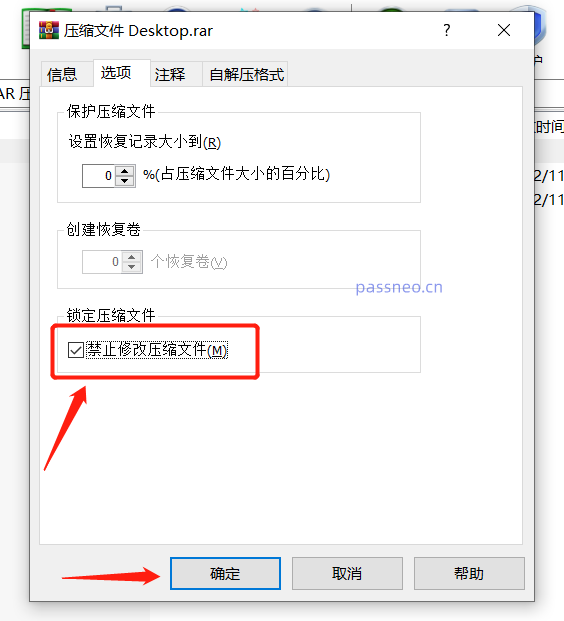 .
.
完成以上操作后,当前RAR压缩文件就被锁定了,可以看到菜单栏中【添加】和【删除】都变成不可选,也就是压缩包无法增加文件或删除里面的文件。
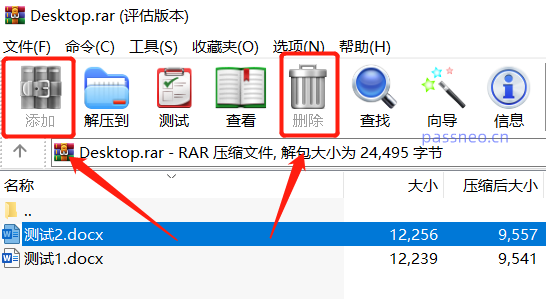 .
.
在这个设置下,压缩包里的任何文件都是可以打开查看的,如果对文件内容进行了更改,在关闭文件时就会弹出窗口,提示“是否更新文件”,但就算选择【是】也无法进行更新保存。
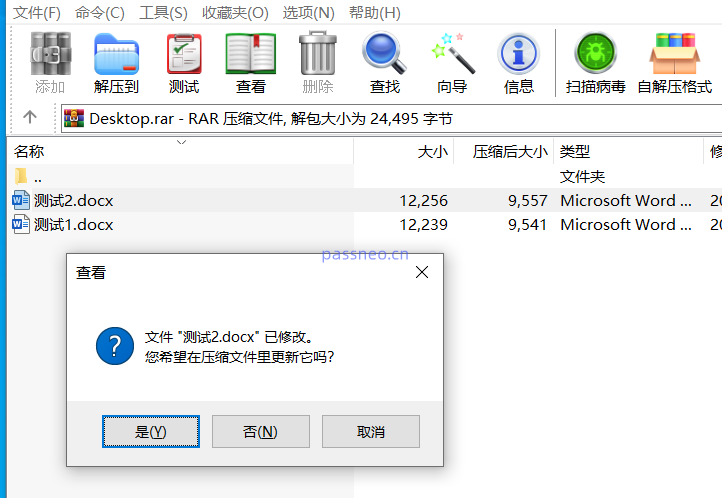 .
.
选择【是】后,会继续弹出窗口,提示【不能修改锁定的压缩文件】。
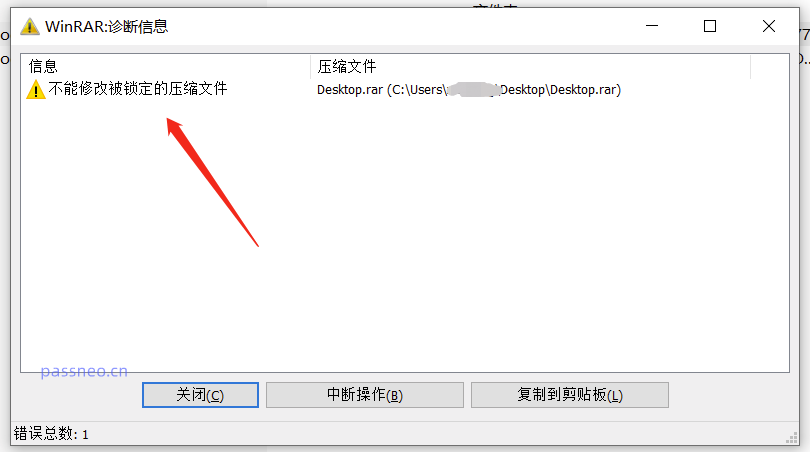 .
.
RAR压缩文件设置“锁定”后发给对方查看,就算对方用的压缩软件不是WinRAR,也一样是无法选择【添加】和【删除】。
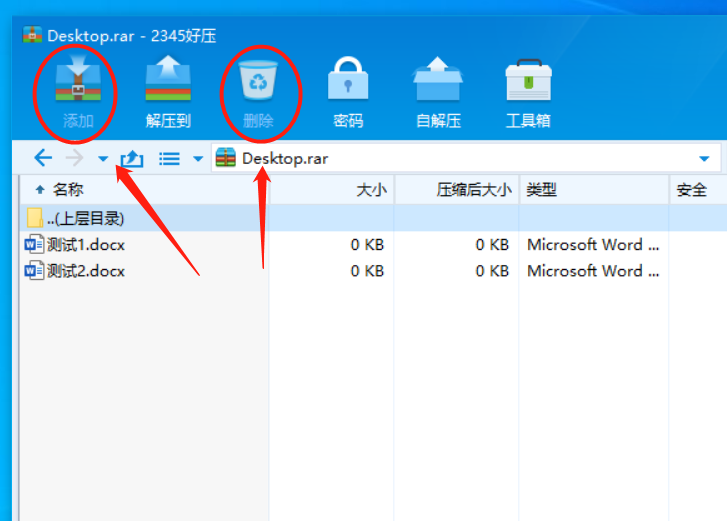 .
.
压缩包里的文件被修改后,也依然会提示【处于锁定状态】,也就是无法更改内容。
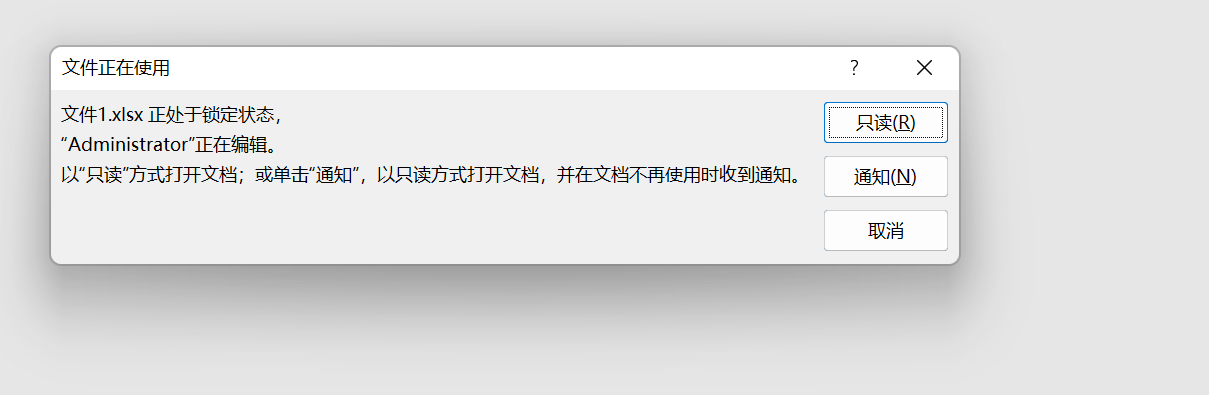
.
RAR压缩文件除了可以设置“锁定保护”,还可以设置“密码保护”。前者是保护RAR压缩包里的文件不能随意增加、删除和修改;后者是保护文件不能随意打开查看,需要输入密码才可以打开。
同样通过WinRAR即可设置,在压缩文件时,选择【添加到压缩文件】。
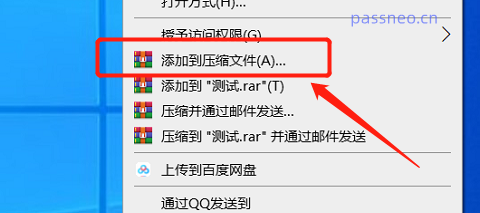 .
.
弹出窗口后,点击【设置密码】,再在新的窗口输入想要设置的密码,点击【确定】即可。
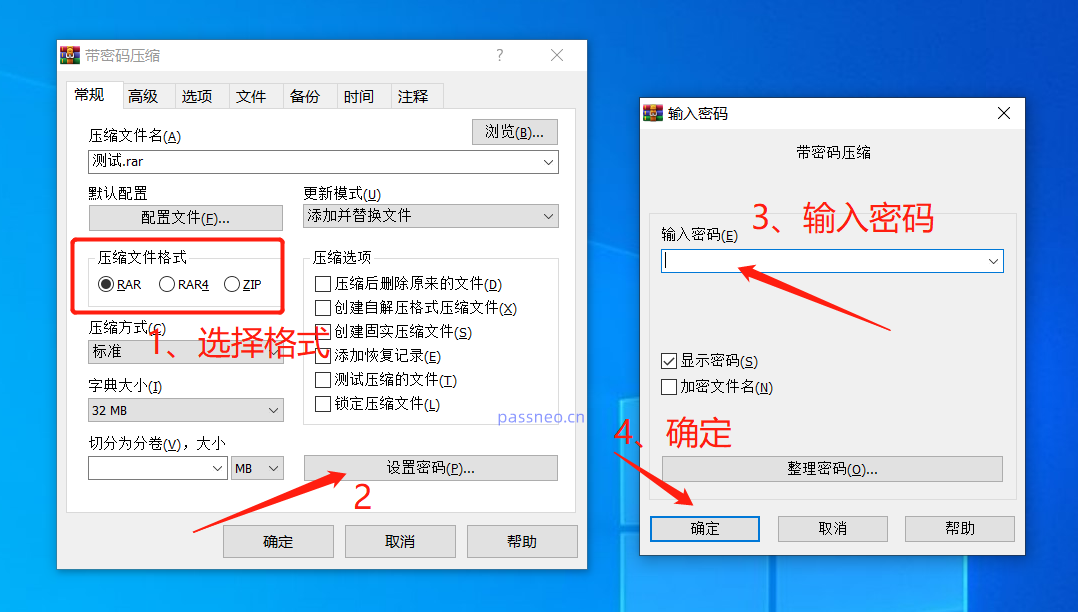
.
通过WinRAR设置“锁定保护”和“密码保护”,都是无法直接取消的,但我们可以把文件解压出来,重新压缩成新的压缩包。
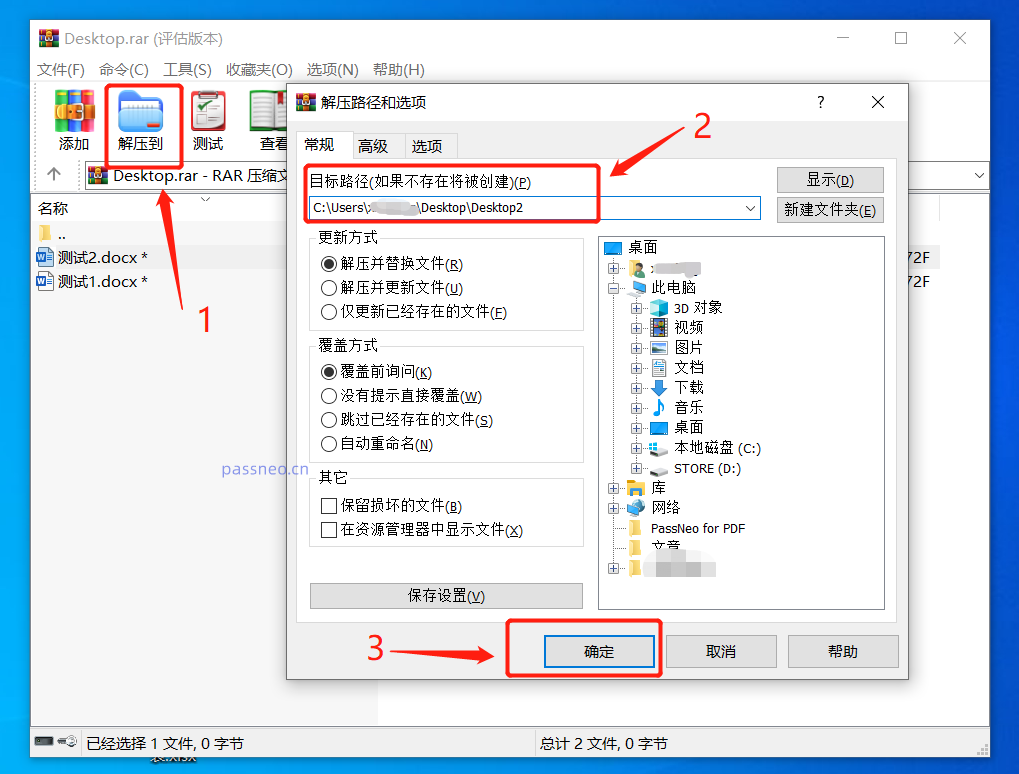 .
.
不同的是,“锁定保护”下的RAR压缩包可以直接解压出来;“密码保护”下的RAR压缩包在解压时,需要输入原本设置的密码,才能进一步解压。
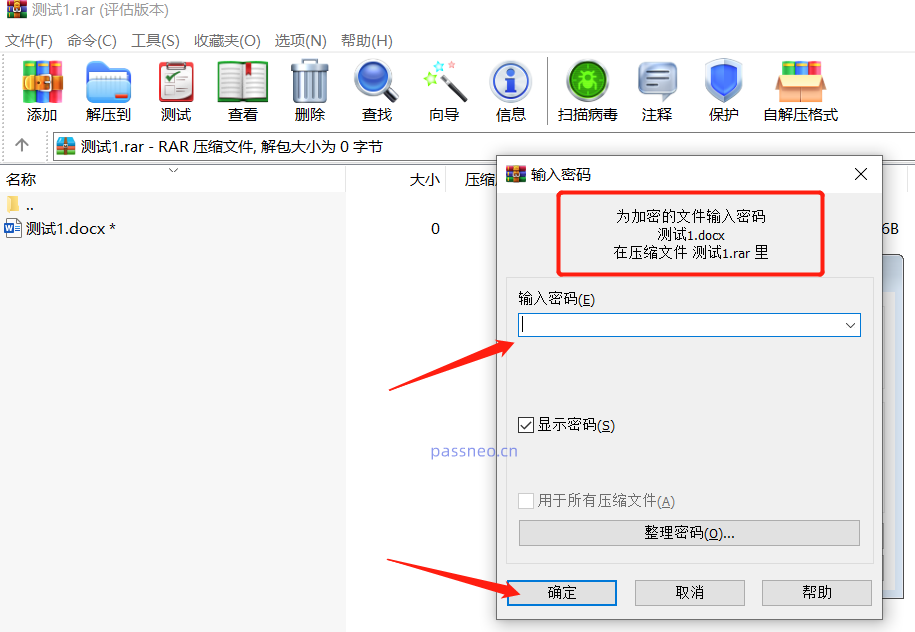 .
.
所以在设置RAR“密码保护”的时候,记得保存或记牢密码。
假如真的不小心忘记了,我们需要借助其他工具,比如百事牛RAR密码恢复工具,可以帮忙找回RAR压缩文件密码。
工具链接:百事牛RAR密码恢复工具
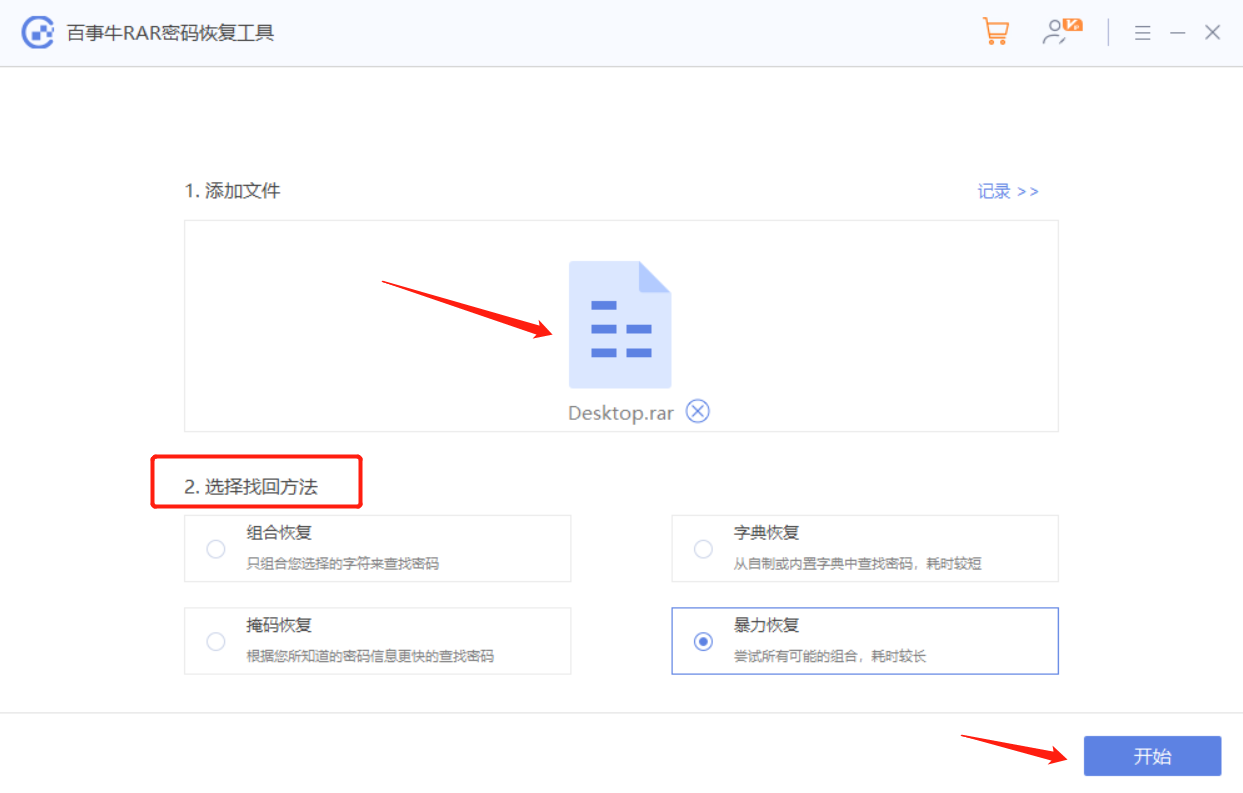
在工具中导入RAR文件,选择合适的方法再根据提示操作,然后等待密码找回即可。
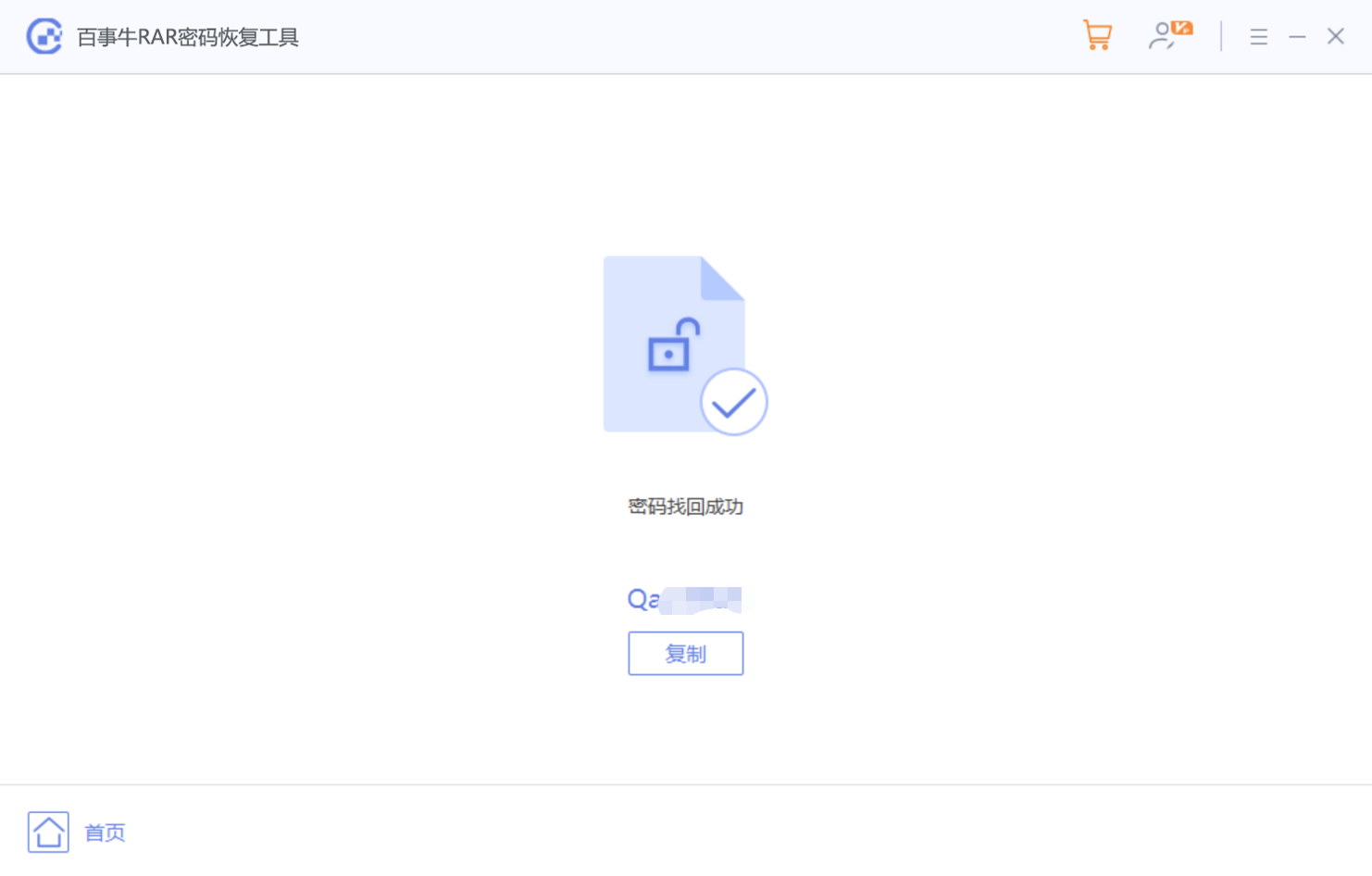
以上是锁定RAR压缩文件,让你不用担心压缩包被随意更改或删除!的详细内容。更多信息请关注PHP中文网其他相关文章!

热AI工具

Undresser.AI Undress
人工智能驱动的应用程序,用于创建逼真的裸体照片

AI Clothes Remover
用于从照片中去除衣服的在线人工智能工具。

Undress AI Tool
免费脱衣服图片

Clothoff.io
AI脱衣机

AI Hentai Generator
免费生成ai无尽的。

热门文章

热工具

记事本++7.3.1
好用且免费的代码编辑器

SublimeText3汉化版
中文版,非常好用

禅工作室 13.0.1
功能强大的PHP集成开发环境

Dreamweaver CS6
视觉化网页开发工具

SublimeText3 Mac版
神级代码编辑软件(SublimeText3)

热门话题
 您今天可以在Excel中做的5件事,您无法在12个月前完成
Mar 22, 2025 am 03:03 AM
您今天可以在Excel中做的5件事,您无法在12个月前完成
Mar 22, 2025 am 03:03 AM
Excel 网页版功能增强,提升效率!虽然 Excel 桌面版功能更强大,但网页版在过去一年中也得到了显着改进。本文将重点介绍五个关键提升: 轻松插入行和列: 在 Excel 网页版中,只需将鼠标悬停在行或列标题上,点击出现的“ ”号即可插入新行或列。无需再使用容易混淆的右键菜单“插入”功能。此方法更快捷,新插入的行或列会继承相邻单元格的格式。 导出为 CSV 文件: 现在,Excel 网页版支持将工作表导出为 CSV 文件,方便数据传输和与其他软件兼容。点击“文件”>“导出
 如何在Excel中使用Lambda创建自己的功能
Mar 21, 2025 am 03:08 AM
如何在Excel中使用Lambda创建自己的功能
Mar 21, 2025 am 03:08 AM
Excel 的 LAMBDA 函数:创建自定义函数的简易指南 在 Excel 引入 LAMBDA 函数之前,创建自定义函数需要 VBA 或宏。现在,借助 LAMBDA,您可以使用熟悉的 Excel 语法轻松实现。本指南将逐步指导您如何使用 LAMBDA 函数。 建议您按顺序阅读本指南各部分,先了解语法和简单的示例,再学习实际应用。 LAMBDA 函数适用于 Microsoft 365 (Windows 和 Mac)、Excel 2024 (Windows 和 Mac) 和 Excel 网页版。E
 Microsoft Excel键盘快捷键:可打印备忘单
Mar 14, 2025 am 12:06 AM
Microsoft Excel键盘快捷键:可打印备忘单
Mar 14, 2025 am 12:06 AM
Microsoft Excel提供这些基本键盘快捷键! 该备忘单可快速访问最常用的命令,从而节省了宝贵的时间和精力。 它涵盖了必需的关键组合,糊状特殊功能,工作布
 如何在Excel中创建时间轴过滤器
Apr 03, 2025 am 03:51 AM
如何在Excel中创建时间轴过滤器
Apr 03, 2025 am 03:51 AM
在Excel中,利用时间轴筛选器可以更有效地按时间段显示数据,这比使用筛选按钮更便捷。时间轴是一个动态筛选选项,允许您快速显示单个日期、月份、季度或年份的数据。 步骤一:将数据转换为数据透视表 首先,将原始Excel数据转换为数据透视表。选择数据表中的任意单元格(无论格式化与否),然后点击功能区“插入”选项卡上的“数据透视表”。 相关:如何在Microsoft Excel中创建数据透视表 别被数据透视表吓倒!我们会教你几分钟内就能掌握的基本技巧。 相关文章 在对话框中,确保选中整个数据范围(
 使用功能百分比来简化Excel中的百分比计算
Mar 27, 2025 am 03:03 AM
使用功能百分比来简化Excel中的百分比计算
Mar 27, 2025 am 03:03 AM
Excel的PERCENTOF函数:轻松计算数据子集占比 Excel的PERCENTOF函数可以快速计算数据子集在整个数据集中的占比,避免了创建复杂公式的麻烦。 PERCENTOF函数语法 PERCENTOF函数有两个参数: =PERCENTOF(a,b) 其中: a (必填) 是构成整个数据集一部分的数据子集; b (必填) 是整个数据集。 换句话说,PERCENTOF函数计算子集a占总数据集b的百分比。 使用PERCENTOF计算单个值占比 PERCENTOF函数最简单的用法是计算单
 您需要知道哈希符号在Excel公式中的作用
Apr 08, 2025 am 12:55 AM
您需要知道哈希符号在Excel公式中的作用
Apr 08, 2025 am 12:55 AM
Excel 溢出范围运算符 (#) 让公式能够自动调整以适应溢出范围大小的变化。此功能仅适用于 Windows 或 Mac 版 Microsoft 365 Excel。 UNIQUE、COUNTIF 和 SORTBY 等常用函数可与溢出范围运算符结合使用,生成动态的可排序列表。 Excel 公式中的井号 (#) 也称为溢出范围运算符,它指示程序考虑溢出范围中的所有结果。因此,即使溢出范围增大或缩小,包含 # 的公式也会自动反映此变化。 如何列出和排序 Microsoft Excel 中的唯一值
 如何在Excel中使用Groupby函数
Apr 02, 2025 am 03:51 AM
如何在Excel中使用Groupby函数
Apr 02, 2025 am 03:51 AM
Excel 的 GROUPBY 函数:强大的数据分组和聚合工具 Excel 的 GROUPBY 函数允许您根据数据表中的特定字段对数据进行分组和聚合。它还提供参数,允许您对数据进行排序和筛选,以便您可以根据您的特定需求定制输出。 GROUPBY 函数语法 GROUPBY 函数包含八个参数: =GROUPBY(a,b,c,d,e,f,g,h) 参数 a 到 c 是必需的: a (行字段):包含要据其分组数据的数值或类别的范围(一列或多列)。 b (值):包含聚合数据的数值的范围(一列或多列)。







